
Главная страница Случайная страница
КАТЕГОРИИ:
АвтомобилиАстрономияБиологияГеографияДом и садДругие языкиДругоеИнформатикаИсторияКультураЛитератураЛогикаМатематикаМедицинаМеталлургияМеханикаОбразованиеОхрана трудаПедагогикаПолитикаПравоПсихологияРелигияРиторикаСоциологияСпортСтроительствоТехнологияТуризмФизикаФилософияФинансыХимияЧерчениеЭкологияЭкономикаЭлектроника
Виконання обчислень у таблиці
|
|
Текстовий процесор Word має засоби для проведення обчислень над числовими даними, розміщеними в клітинках таблиці. Для цього потрібно у відповідних клітинках таблиці записати формули для обчислення.
Формула задається виразом, який починається зі знака =. У цьому виразі можуть бути використані числа, знаки арифметичних дій, а також посилання на діапазон клітинок:
♦ LEFT (англ. left – лівий, зліва) – клітинки, що розташовані зліва від клітинки з формулою;
♦ RIGHT (англ. right – правий, справа) – клітинки, що розташовані справа від клітинки з формулою;
♦ ABOVE (англ. above – над, вище) – клітинки, що розташовані вище клітинки з формулою;
♦ BELOW (англ. below – нижче, внизу) – клітинки, розташовані нижче клітинки з формулою;
вбудовані функції Word, наприклад:
•
| Функція | Призначення | Приклад запису |
| AVERAGE (англ. average - в середньому, середнє число) | Знаходження середнього арифметичного значень в указаному діапазоні клітинок | =AVERAGE (LEFT) |
| МАХ (англ. maximum - максимальний, найбільший) | Знаходження найбільшого значення в указаному діапазоні клітинок | =МАХ (RIGHT) |
| MIN (англ. minimum - мінімальний, найменший) | Знаходження найменшого значення в указаному діапазоні клітинок | =MIN (ABOVE) |
| SUM (англ. sum - сума, підсумок) | Знаходження суми чисел в указаному діапазоні клітинок | =SUM (BELOW) |
Щоб провести обчислення, необхідно виконати такий алгоритм:
1. Установити курсор у клітинку, у якій повинен розміститися результат обчислень.
2. Виконати Макет => Дані => Формула, що відкриває діалогове вікно Формула.
3. Записати у відповідному полі діалогового вікна формулу, ввівши її з клавіатури або вставивши необхідну функцію зі списку Вставити функцію.
4. Установити за потреби формат одержуваного результату.
5. Вибрати кнопку ОК.
Зміна даних у клітинках таблиці результати обчислень автоматично не змінює.
Для оновлення результатів необхідно виділити таблицю чи клітинку з формулою і натиснути клавішу F9 або в контекстному меню клітинки вибрати команду Оновити поле.
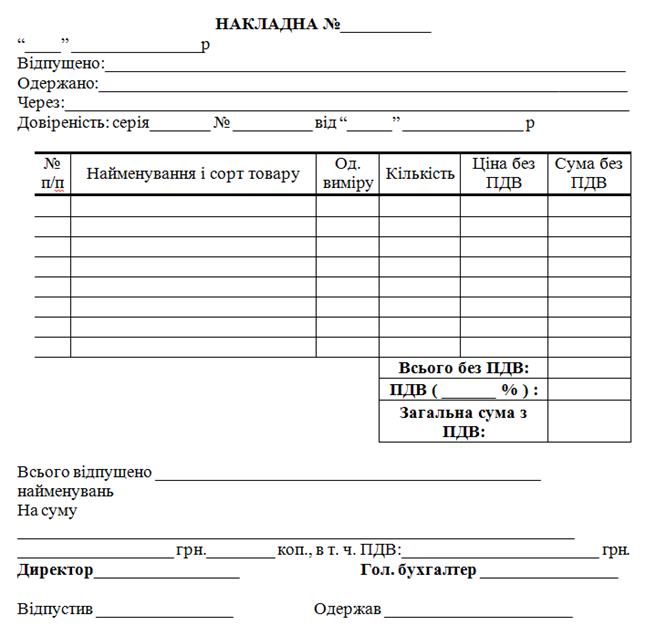 |
Хід роботи
1. Створіть документ.
2. Відформатуйте таблицю за вказаними значеннями властивостей. Збережіть документ у власній папці у файлі з іменем вправа 1.dосх.
| Об'єкт таблиці | Шрифт | Розмір шрифту | Колір символів | Вид накреслення | Вирівнювання |
| Перший рядок | Comic Sans MS | Темно- зелений | Напівжирний | По центру | |
| Четвертий рядок | Arial | Темно- синій | Курсив | За лівим краєм | |
| Перший стовпець | Times New Roman | Чорний | Звичайний | По центру |